フレッツ・ISDN サポート情報
接続設定
TA+Macintoshの設定:TCP/IP + FreePPP 2.6.2J
ダイヤルアップの設定
最初に、FreePPP2.6.2JをMacintoshにインストールしてください。
ターミナルアダプタ(TA)本体の設定が同期64Kbit/sになっていることを確認してください。
-
【FreePPP2.6.2J】フォルダを開いてください。
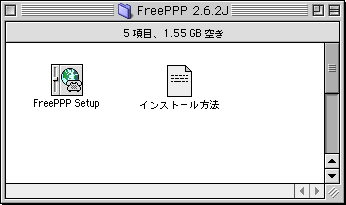
-
【FreePPP Setup】アイコンをダブルクリックしてください。
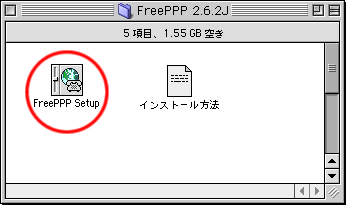
-
左下の三角形をクリックしてください。
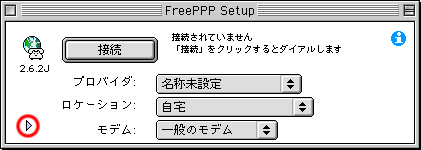
-
【TCP/IPを開く】をクリックしてください。
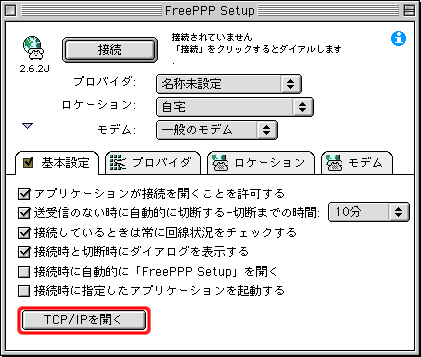
-
【TCP/IP】の設定を行います。
- 【経由先】は【FreePPP】を選択してください。
- 【設定方法】は【PPPサーバを参照】を選択してください。
- 【ネームサーバアドレス】と【検索ドメイン名】はインターネットサービスプロバイダによって設定が異なります。インターネットサービスプロバイダから通知された設定にしたがってください。
入力が済みましたら、この画面を閉じてください。
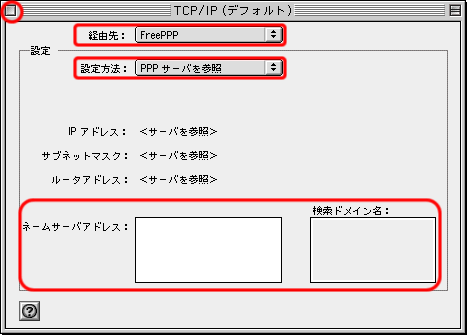
-
「変更内容を現在の設定に保存しますか?」と聞いてきますので、【保存】をクリックしてください。

-
【プロバイダ】で【新しいプロバイダ】を選択してください。
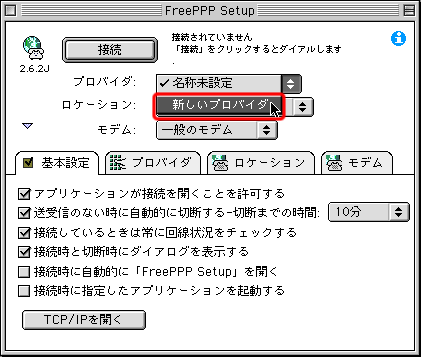
-
【プロバイダ】の設定を行います。
- 【プロバイダ名】はインターネットサービスプロバイダ名などのわかりやすい名前を入力してください。
- 【接続方法】は【ユーザーネーム & パスワード】を選択してください。
-
【ユーザーネーム】はインターネットサービスプロバイダに登録されているユーザーID(認証IDやログインIDなど)@ドメイン名を入力してください。
(ドメイン名につきましては、ご契約のインターネットサービスプロバイダへご確認ください。)- ドメイン名とは、どのインターネットサービスプロバイダへ接続するか識別するためのものです。
- 【パスワード】はインターネットサービスプロバイダに登録されているパスワードを入力してください。
入力が済みましたら、【ダイアルアップ】タブをクリックしてください。
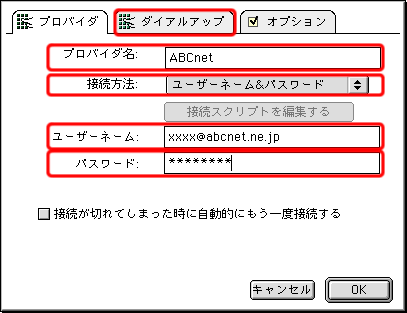
-
【市外局番】は空欄にし、【電話番号】は接続先番号「1492」を入力してください。
入力が済みましたら、【オプション】タブをクリックしてください。
- ご案内の接続先番号以外の番号に接続された場合には、フレッツ・ISDN適用外となりますので、通常の通信料がかかります。
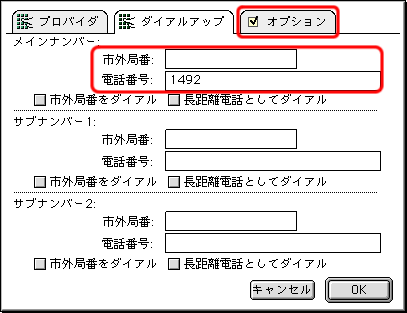
-
「このプロバイダ設定には市外局番が入力されていませんがよろしいですか?」と聞いてくる場合がありますので、その場合は【はい】をクリックしてください。

-
【オプション】の設定を行います。
【オプション】はインターネットサービスプロバイダによって入力する項目が異なります。
詳細は各インターネットサービスプロバイダから通知された設定にしたがってください。入力が済みましたら、【OK】をクリックしてください。
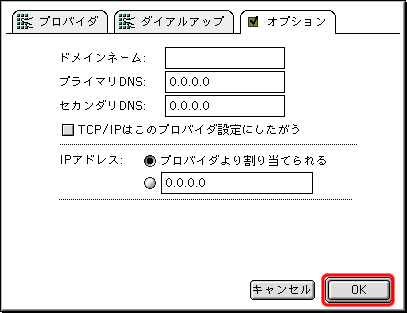
-
【モデム】は【新しいモデム】を選択してください。
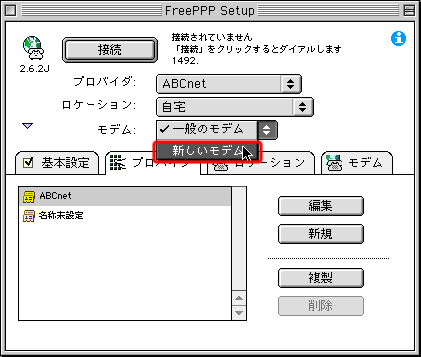
-
【FreePPP モデム設定】の設定を行います。
- 【モデム名】はターミナルアダプタ(TA)の機種名などのわかりやすい名前を入力してください。
- 【使用するポート】はご利用するターミナルアダプタ(TA)の機種名を選択してください。
- 【ポートスピード】は【115200bps】を選択してください。
- 【フローコントロール】は【CTSとRTS(DTR)】を選択してください。
- 【電話回線の種類】は【トーン】を選択してください。
-
【モデム初期化コマンド】は【手入力】にチェックを入れ、「同期64Kの初期化コマンド」を入力してください。(初期化コマンドは、各ターミナルアダプタ(TA)の取扱説明書をご覧ください。)
- 画面に表示されている「AT$N11=0」は「INSMATE G100」のコマンドです。
入力が済みましたら、【OK】をクリックしてください。
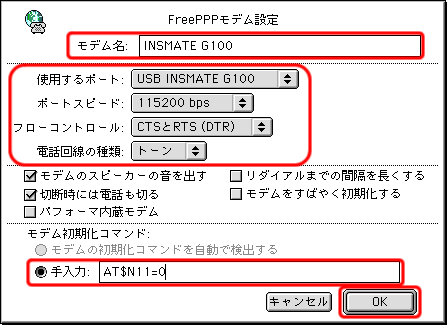
これでダイヤルアップの設定は完了です。
インターネットへの接続
-
「FreePPP Setup」画面に戻ります。【接続】をクリックしてください。
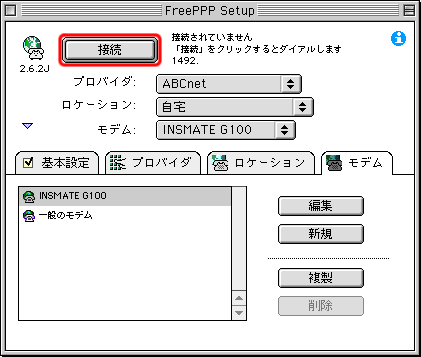
-
接続が完了すると、【切断】という文字に変わります。また、接続時間が積算されます。
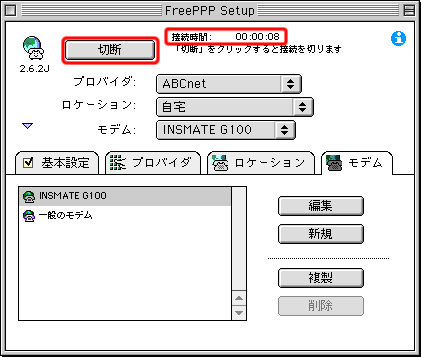
これで接続は完了です。
接続できない場合、以下の点をご確認ください。
- ターミナルアダプタ(TA)やMacintoshに接続しているケーブル類が正常に接続されているか確認してください。また、ターミナルアダプタ(TA)がMacintoshで認識されているか確認してください。
なお、ターミナルアダプタ(TA)の設定方法につきましては、ターミナルアダプタ(TA)のメーカーまでお問い合わせください。 - 【電話番号】が「1492」と入力されているか確認してください。
- 【ユーザーネーム】が「ユーザーID@ドメイン名」と入力されているか確認してください。
なお、インターネットサービスプロバイダより発行されたユーザーIDは、フレッツ・ISDNに対応したものである必要があります。詳しくはご利用のインターネットサービスプロバイダまでお問い合わせください。 - 【パスワード】が正確に入力されているか確認してください。
Macintosh FreePPP用のエラー集につきましては、こちらをご覧ください。